4.2.3 分割锥形交通路标筒体
 ,完成草图绘制。
,完成草图绘制。
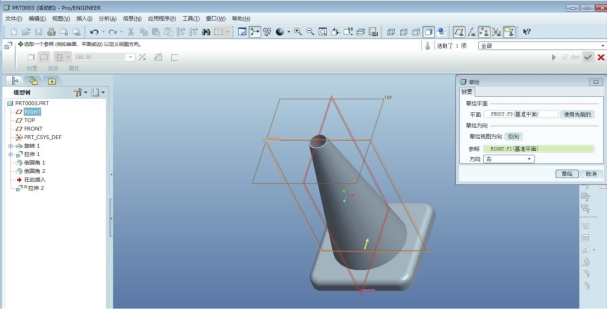
图4.18 进入草绘
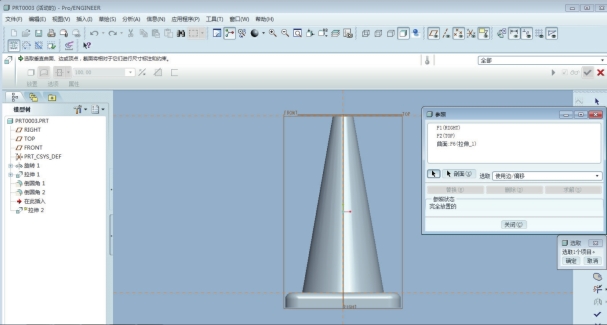
图4.19 选择参照
⑤单击“拉伸工具条”的“预览”按钮  ,如图4.21所示,可预览所创建的特征;单击“完成”按钮
,如图4.21所示,可预览所创建的特征;单击“完成”按钮  ,完成拉伸特征的创建,结果如图4.22所示。
,完成拉伸特征的创建,结果如图4.22所示。
⑥保存文件。
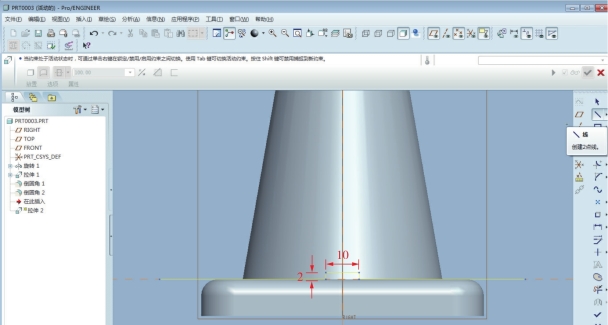
图4.20 凹凸榫结构
![]()
图4.21 拉伸工具条
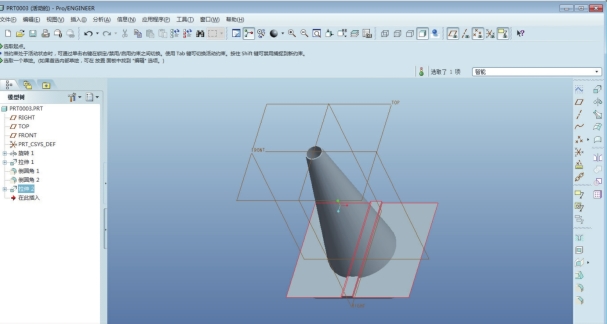
图4.22 拉伸曲面
4.2.2 分割锥形交通路标底座
①打开文件“tong”,另存为“changfangti”。
②选择切割面的拉伸特征,单击“编辑”下滑对话框中的“实体化”命令 ,选择“移除面组内则”
,选择“移除面组内则” ,单击箭头向上,如图4.23所示,单击预览按钮
,单击箭头向上,如图4.23所示,单击预览按钮 ,可预览所创建的特征;单击“完成”按钮
,可预览所创建的特征;单击“完成”按钮  ,完成长方体切割特征,最后保存模型文件,如图4.24所示。
,完成长方体切割特征,最后保存模型文件,如图4.24所示。
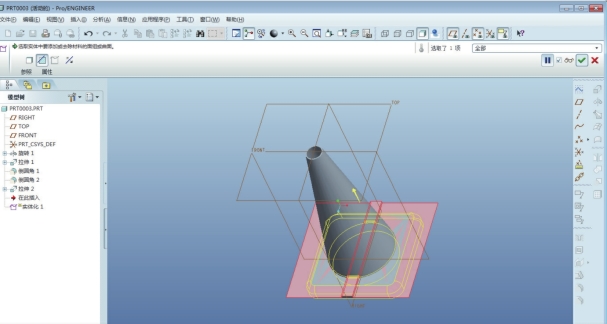
图4.23 切割底座
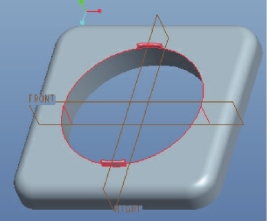
图4.24 底座
③保存STL格式文件。
单击“文件”,弹出文件下滑菜单;单击“保存副本”,弹出“保存副本”对话框;单击“类型”,弹出扩展栏;单击选择STL格式(∗.stl)和保存路径;创建新名称改为“changfangti”,单击“确认”,弹出“导出STL”参数设置对话框,将“弦高”和“角度控制”设为0;单击“确定”,获得STL格式文件。
4.2.3 分割锥形交通路标筒体
①打开文件“tong”,另存为“yuanzhuiti”。
②修改草图。
在界面左侧的模型树,单击切割面的“拉伸特征” ,单击“+”弹出下滑选项
,单击“+”弹出下滑选项  ,右击该选项,弹出扩展栏,单击选择“编辑定义”,进入草绘状态;修改切割线凹凸台的配合尺寸,使筒体与底座配合间隙为0.1mm(修改后的尺寸如图4.25所示),单击草绘器工具栏中“完成”按钮
,右击该选项,弹出扩展栏,单击选择“编辑定义”,进入草绘状态;修改切割线凹凸台的配合尺寸,使筒体与底座配合间隙为0.1mm(修改后的尺寸如图4.25所示),单击草绘器工具栏中“完成”按钮  ,完成草图修改。
,完成草图修改。
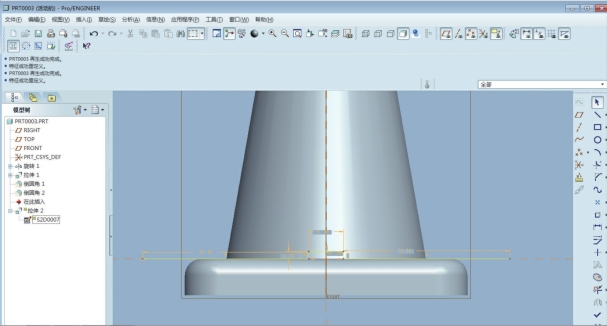
图4.25 修改草图
③模型切割。
在界面左侧的模型树,右击“实体化” ,弹出扩展栏,选择“编辑定义”,进入编辑状态,修改箭头方向向下,如图4.26所示,单击预览按钮
,弹出扩展栏,选择“编辑定义”,进入编辑状态,修改箭头方向向下,如图4.26所示,单击预览按钮  ,可预览所创建的特征;单击“完成”按钮
,可预览所创建的特征;单击“完成”按钮  ,完成圆锥体切割特征,最后保存模型文件,如图4.27所示。
,完成圆锥体切割特征,最后保存模型文件,如图4.27所示。

图4.26 切割筒体
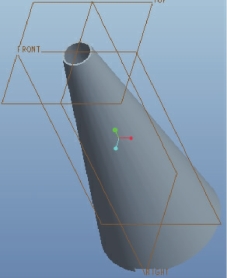
图4.27 切割筒体
④保存STL格式文件。
单击“文件”,弹出文件下滑菜单;单击“保存副本”,弹出“保存副本”对话框;单击“类型”,弹出扩展栏;单击选择STL格式(∗.stl)和保存路径;创建新名称“yuanzhuiti”,单击“确认”,弹出“导出STL”参数设置对话框;将“弦高”和“角度控制”设为0;单击“确定”,获得STL格式文件。
